Как удалить фото в Инстаграм с компьютера телефона из серии карусели (одно все несколько чужие)

Социальная сеть Instagram дает возможность размещения личных фотографий и других снимков всевозможных тематик пользователям, что привлекает других юзеров на их страницы. В случае ошибочного добавления или добавления не той фотографии, появляется необходимость в ее удалении.
Функция удаления фотографии дает возможность убрать снимок и аккаунта и его описание, а также комментарии. Стоит обратить внимание на то, что процесс удаления фотографии – это бесповоротный процесс, после которого ее уже не вернуть.
Процедура удаления снимков в Инстаграм
В данной социальной сети отсутствует стандартный инструмент для удаления фотографий с компьютера. Если вам необходимо произвести процесс удаления фотографий из Instagram, необходимо воспользоваться смартфоном и приложением на нем. Также можно использовать другие доступные инструменты для управления Инстаграмом с ноутбука, позволяющие удалять фотоснимки, находящиеся на страницах вашего профиля.
Метод 1: Удалить фотографии посредством смартфонов
1. Необходимо открыть приложение Инстаграм. Заходим в первую ссылку, на дисплее появиться список фото, нужно выбрать нужное для удаления.
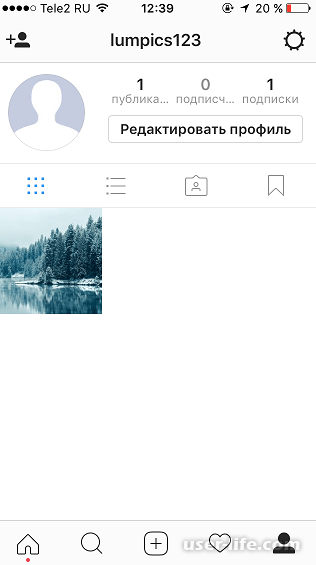
2. Открываем фотографию, нажимает на кнопку вызова меню, находящуюся в верхней части экрана справа. В появившемся перечне, нажимаем на кнопку «Удалить».
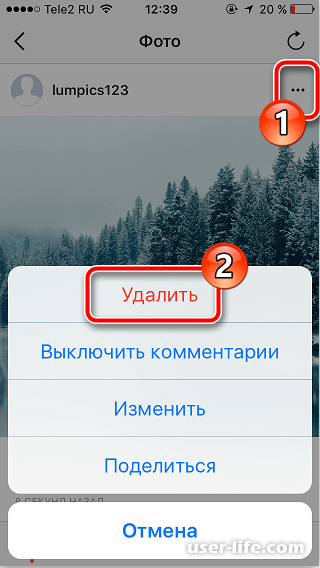
3. Подтверждаем процесс удаления фотки. После нажатия, фотоснимок будет бесследно удален с вашего аккаунта.
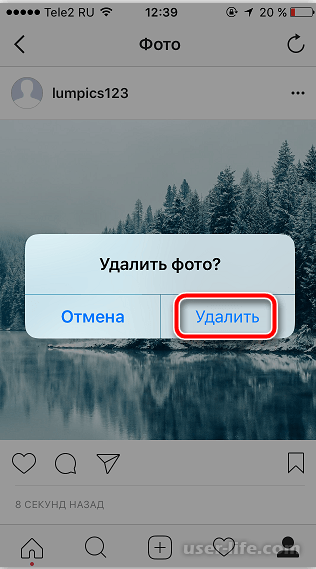
Метод 2: Удалить фотографии посредством компьютера, используя программу RuInsta
Если пользователь хочет удалить картинку из своего профиля, используя свой домашний компьютер, тут не обойтись без дополнительных программ, позволяющих произвести процедуру удаления фото. Рассмотрим пример удаления через программу RuInsta, дающая возможность использовать на компьютере все функции мобильных приложений.
1. Первым делом необходимо скачать эту программу, найти которую можно на официальном сайте производителя, установив ее на компьютер или ноутбук.
2. Запустив программу необходимо пройти авторизацию, написав логин и пароль, используемый в Инстаграме.
3. Далее вы увидите свою ленту новостей. На верхней части экрана надо найти свой логин и нажать на него. Появиться перечень, в котором нужно нажать на «Профиль».
4. На дисплее появляется перечень ваших фотографий. Далее выбираем необходимую для удаления фотку.
5. Когда фотография появиться во весь размер, нужно навести на нее мышкой. По центру снимка возникнут иконки. Нам необходимо нажать на иконку с мусорным ведром.
6. Затем выбранный снимок будет удален из аккаунта навсегда, не требуя подтверждения удаления.
Как удалить фото с Инстаграмма с телефона
Наиболее часто Instagram используют со смартфонов. Всё объясняется тем, что полный функционал доступен только так. Веб-версия не позволяет пользоваться основной функцией сайта – публикацией фото. Хотя недавно вышла программа для Windows 10, позволяющая ощутить всю прелесть Инсты.
Если вы пользуетесь приложением для мобильного телефона, для удаления фотокарточки следуйте инструкции:
Выберите необходимую публикацию (неважно – фото или видео материал).
Нажмите кнопку с изображением трех точек (в вертикальном положении – для обладателей айфонов, в горизонтальном – для мобильных устройств с ОС андроид или Виндовс).
Кликнуть по кнопке «Удалить» и подтвердите свои намерения.
Через некоторое время материал исчезнет из профиля. Хотя обычно данная операция осуществляется мгновенно.
Помните, что удалённую публикацию восстановить не удастся, удаление проходит раз и навсегда. Имеется много публикаций, которые желаете удалить? Вынуждены разочаровать. К сожалению, сейчас не работает функция удаления нескольких записей сразу. При необходимости удаления более 1 фото/видео, придётся делать одинаковые действия несколько раз в зависимости от количества файлов, которые надо убрать из аккаунта. Вы узнали, как из инстаграмма удалить фото с телефона. Рассмотрим более конкретные случаи.
С Андроида
Многим пользователям приходит в голову довольно простой вопрос – как в инстаграме удалить фото и можно ли вообще это сделать на смартфоне с ОС андроид? Возможно, люди так увлечены просмотром красивого и занимательного контента, что не видят эту самую заветную кнопку, кликнув на которую откроется меню, где удаление производится буквально в два клика. Разберём, где она скрывается на Android.
Перейдите в профиль инстаграма на мобильном устройстве, кликните по интересующей публикации. В правом верхнем углу над фотокарточкой расположилась маленькая кнопка с видом трёх точек. Кликните по ней.
Попадаете в небольшое меню, которое отвечает за конкретные действия. Функции меню позволяют избавиться от фото, отправить запись в другие аккаунты социальных соц.сетей, если это не сделали при публикации. Там же доступна функция архивации фото. Полезная возможность, если не хотите удалять фото насовсем, а скрыть от посторонних пользователей со страницы учетной записи нужно.
Также можно изменить описание фотографии и отметить на ней других пользователей. Нажимаете «Удалить». Всё, теперь осталось подтвердить свои действия.
С Айфона
Интересуетесь, как быстро удалить фото из инстаграм, если вы – обладатель iPhone? Принцип тот же, что со способом удаления картинок/видео через андроид. Сначала открываете фото, которое нужно удалить. Снизу и сверху над фото видим различные значки. Если сердечко отвечает за лайки, кружочек – за комментарий, флажок – за сохранение фото, то кнопка с 3 точками – за остальные действия. Нажимаем. Видим несколько различных действий. Просто выбираем интересующий пункт, кликаем и подтверждаем деинсталляцию. Если удаляемый снимок отправлен в другие социальные сети в момент публикации, придётся удалять вручную со страниц, используя соответствующие аккаунты ВК, Facebook, иных социальных сетей/мессенджеров.
Как удалить сохраненные фотографии
Многие пользователи инстаграм используют его только для поддержания связи с родственниками, так как потерять связь с тем, кто находится далеко, очень просто. А кто-то просто хочет полюбоваться красивыми пейзажами или интересными историями. Инста-фото – источник вдохновения для многих. По этой причине приложение даёт возможность быстро сохранять понравившиеся публикации у себя в профиле.
При просмотре чьих-то фото или видео, в нижнем углу справа можно заметить кнопку «Сохранить», кликнув по ней вы перенесёте публикацию в сохранённые материалы. В любой момент сможете посетить этот раздел и пересмотреть записи, добавленные ранее.
Интересуетесь, как удалить сохраненные фотографии в инстаграмме? Удаляются они также просто – кликом всего одной кнопки. Сохраненные публикации других пользователей видны только вам, посетители вашей странички их не видят. Публиковавшие запись люди не получают уведомлений о сохранении.
Как удалить чужую фотку
Самый популярный поисковой запрос, связанный с инстаграммом, касается удаления чужих публикаций. Самостоятельно с подобной задачей справится не получится. Существует два способа, как деинсталлировать чужую фотокарточку. Рассмотрим их:
Оставить жалобу на конкретную публикацию. Вызовите окошко меню записи нажатием на кнопку с тремя точками. Кликните «Пожаловаться».
Отправить просьбу владельцу аккаунта, чтобы он убрал материал со страницы профиля.
Одним из этих методов позволит избавиться от материала на стороннем аккаунте. Опыт показал, что проще попросить человека, опубликовавшего фото, убрать публикацию. Пользуются Инстаграмом понимающие добрые люди, которые, скорее всего, войдут в положение.
Как удалить фото со мной в Instagram
Мы уже разобрались с тем, как удалить фотографию в инстаграме с телефона, но рассмотрим ещё пару нюансов.
Социальная сеть инстаграм владеет удобной практичной функцией, которая предлагает ставить отметки пользователям на снимке. Даже если материал опубликован другим человеком, в любом случае опубликованное фото или видео будет отображено и в вашем аккаунте.
Для просмотра фотографии, где вы отмечены другими пользователями, зайдите в свой аккаунт и нажмите значок «Фото со мной» (крайний справа). Вы также можете самостоятельно выбрать, каким способом будут добавляться такие фотографии на вашу страничку – вручную или автоматически.
Если вы не хотите, чтобы ваше упоминание было на каком-либо фото, следуйте инструкции:
Зайдите в инстаграм под своим логином и паролем.
Перейдите на страничку своего профиля.
Кликните по кнопке «Фото с вами».
Одним коротким нажатием откройте фото, на котором хотите удалить свою метку.
Нажмите в любом месте на фото.
Кликните на свой логин, который высветился на фотографии.
Откройте дополнительные настройки.
Нажмите «Удалить метку» (для Android) или «Ещё» – «Удалить меня из публикации» (для iOS).
Откроется окошко, в котором необходимо нажать «Удалить», а потом «Готово».
В результате выполнения вышеперечисленных действий фотография перестанет отображаться в вашем профиле, и метка с вашим ником пропадет с данной фотографии на странице опубликовавшего её человека. Хотя само изображение на чужой страничке останется. Также у пользователей инстаграма есть возможность убрать упоминание о себе одновременно с нескольких фотографий. Просто нажмите «Редактировать метки» – «Скрыть фото».
Случается, что инстаграм оставляет фотографию на архивных страницах. Если вы заметите изображение, которое было удалено, в поисковике (например, Гугл), то обратитесь с данной проблемой в службу поддержки.
Удаление фото с помощью смартфона
Запустите приложение Instagram. Откройте самую первую вкладку. На экране отобразится список фотографий, среди которых необходимо выбрать ту, которая будет впоследствии удалена.
Открыв снимок, щелкните в правом верхнем углу по кнопке меню. В отобразившемся списке кликните по кнопке «Удалить».
Подтвердите удаление фотографии. Как только вы это сделаете, снимок будет навсегда удален из вашего профиля.
Удаление фотографии с помощью приложения Instagram для компьютера
Если вы являетесь пользователем компьютера под управлением Windows 8 и выше, то вам доступно для использования официальное приложение Instagram, которое можно загрузить из магазина Microsoft.
Скачать приложение Instagram для Windows
Запустите приложение Инстаграм. Перейдите к самой правой вкладке, чтобы открыть окно своего профиля, а затем выберите снимок, который требуется удалить.
В верхнем правом углу кликните по иконке с троеточием. На экране отобразится дополнительное меню, в котором вам потребуется выбрать пункт «Удалить».
В завершение вам лишь остается подтвердить удаление.
Если необходимо удалить фото из инсты без применения ПО или расширений, можно сделать это через эмуляцию мобильной версии сайта в браузере:
Откройте Инстаграм на ПК и авторизуйтесь в своем профиле.
Кликните правой кнопкой мыши в свободном месте сайта.
Выберите пункт «Исследовать элемент».
Кликните по значку мобильных устройств.
Задайте настройки.
Перезагрузите страницу, не закрывая консоль, для этого нажмите F5.
Выберите нужную публикацию и кликните по значку трех точек.
Выберите функцию удаления.
С помощью расширения «Скачать с Instagram»
Суть этого метода в загрузке специального расширения для браузера, с помощью которого можно удалять фото из инсты на ПК:
Загрузите дополнение по ссылке
Перезагрузите веб-обозреватель.
Откройте инстаграм.
Перейдите в раздел с публикациями.
Наведите на нужную фотографию и кликните по значку урны, расположенному над ней.
После этого картинка исчезнет из раздела «Публикации».
Приложение для Windows 10
В магазине приложений Windows Store есть отдельная версия клиента Instagram. С его помощью можно удалить свою публикацию из инсты:
Запустите приложение.
Перейдите в свой профиль, кликнув по значку внизу.
Внизу расположены все публикацию профиля. Откройте нужное фото.
Кликните по трем точкам, чтобы вызвать меню действий.
Выберите пункт удалить, фото исчезнет из публикаций.
На сайте через браузер
Чтобы обойтись без дополнительных программ для ПК и убрать фотографию из Инстаграма через Google Chrome, Opera, Mozilla или Яндекс, понадобится:
Выполнить вход в аккаунт на сайте instagram.com. Перейти в свой профиль, нажав на иконку в виде человека. Открыть фото, которое нужно удалить.
Кликнуть правой кнопкой мыши в любом месте и выбрать команду (в зависимости от браузера):
Гугл Хром — «Просмотреть код»;
Опера — «Просмотреть код элемента»;
Mozilla Firefox и Яндекс — «Исследовать элемент».
Нажать Ctrl + Shift + M на клавиатуре либо кликнуть на значок в виде телефона и планшета для перехода в режим адаптивного дизайна. Обновить страницу в браузере.
Нажать на кнопку в виде 3 точек справа от фото. В открывшемся окне кликнуть «Удалить».
Расширение в Google Chrome
В Google Chrome есть специальное расширение «Приложение для Instagram». Используя его, можно получить доступ к полному функционалу социальной сети. Чтобы удалить старые фотки через комп, необходимо:
Установить «Приложение для Instagram», перейдя по ссылке chrome.google.com/webstore.
Нажать на значок расширения (справа от адресной строки) и кликнуть «Вход», чтобы авторизоваться в Инстаграме.
Нажать на иконку в виде человека (на нижней панели) для перехода к списку своих публикаций. Открыть фото, которое надо стереть.
Кликнуть на значок с 3 точками (справа от фотки) и нажать «Удалить».
Как найти ссылку на фото в Инстаграме
Открываем любой браузер на компьютере и заходим в свой аккаунт на официальном сайте Инстаграма.
В правом верхнем углу кликаем на значок человечка, чтобы у нас подгрузились все добавленные нами фотки.
После этого выбираем ту фотографию, которую собирались удалять и нажимаем на нее.
У нас подгружается фотография в полный рост.
Смотрим на адресную строку браузера. Именно там и находится сейчас ссылка на фото, которую нам нужно вставить в программу. Достаточно будет скопировать не все, что там написано, а до знака ?.
Все, копируете ссылку, вставляете в программу и удаляете фотографию.
Можно ли удалить одну фотографию из серии в Инстаграм?
Ответ на данный вопрос можно дать положительный, но исключительно с использованием специальных инструментов. В обычном приложении провести подобную операцию не получится. Чтобы осуществить подобный процесс максимально быстро и с минимальными сложностями, стоит изучить представленные вниманию советы, рекомендации и инструкции. Здесь вниманию представлены сведения, как убрать фото с используемого персонального компьютера.
Разместив много изображений, особенно, если это было осуществлено быстро и срочно, у пользователя возникает необходимость убрать одно неподходящее или неудачное фото из ленты. В обычном приложении добиться подобной цели невозможно. Нажав на три точки в настройках, удаляется не одно не очень подходящее фото, но весь пост целиком, что не удобно. Чтобы избежать этого, человек ищет ответ на вопрос, а можно ли провести удаление отдельной картинки. Сделать это возможно, но при помощи специальных инструментов.
Особого внимания заслуживает информация по решению проблемы, как сразу удалить все фото в инстаграме, с использованием обычного современного телефона. Пользователь имеет возможность выбрать максимально подходящий метод, опираясь на предпочтение, полученные навыки и на то, какое устройство используется.
Как удалить одно фото из серии в Инстаграме?
В каком бы положении не находился пользователь – продавец он или покупатель, или обычный блогер, желающий презентовать товар, возможность размещения в одном выбранном посте несколько фото сразу, является оптимальным вариантом. За счет этого он избавляет подписчиков от определенной навязчивости в виде мелькания множества фото в одной ленте.
Данный процесс можно осуществить одним разом при помощи браузера Chrome. Для выполнения подобной операции нужно следовать такой инструкции:
Нужное окно открывается в режиме инкогнито.
Открывается окно с инструментами, где выбирается значок с мобильным устройством. Как только осуществляется подключение к нужному режиму, значок приобретает синий цвет.
Осуществляется переход на сайт социальной сети и войти в аккаунт.
Выбирается фото, требующее удаления и щелкается по нему. Изображение откроется в полноэкранном режиме.
Нужно нажать на значок из трех точек и в окне нажать на опцию Удалить.
Увидеть результат проведенной операции, как в инстаграмме удалить фото из нескольких фотографий, можно после обновления страницы. Сразу после нажатия на кнопку удаления, она не уходит из серии. Действуя так, можно убирать из ленты каждое фото отдельно. Операция сразу с несколькими не осуществляется.
Как в Инстаграмме удалить одно фото из серии?
Еще одним достаточно действенным методом является использование специальное приложение Instagram для Windows 10. После установки нужно выполнить такие действия, как:
Осуществляется вход в профиль социальной сети.
Выбирается нужная серия фото, размещенная подряд и отдельное изображение в данном наборе.
Требуется активировать значок с тремя точками, потом откроется небольшое меню с основными опциями.
В перечне представленных возможностей нужно нажать на кнопку Удалить.
После выполнения данной операции картинка, что уже не нужна, будет полностью убрана из ленты. Чтобы удалить несколько подобных фотографий, достаточно просто повторить описанный процесс.
Как сразу удалить все фото в Инстаграм?
В некоторых случаях для придания странице стильного и аккуратного вида, пользователю приходится удалить пару десятков постов с множеством изображений или одну фотографию. Причин здесь несколько, начиная от размещения запрещенной или неактуальной информации из набора и заканчивая простым желанием придать профилю определенную стилистику.
Если возникла острая необходимость решить вопрос, как удалить фото из серии в инстаграмме, стоит следовать данной инструкции:
Скачивается специальное приложение instap. Нужно зайти на официальный портал приложения. В процессе установки нужно проставить правильную ОС.
Проводится стандартная авторизация в скачанном ПО, заполняются поля с выданными системой, а не самостоятельно установленными кодом и логином.
Утилита автоматически представляет вниманию личный аккаунт с постом. В верхней части пользователь увидит крестик. Если щелкнуть здесь, позволяется моментально удалить контент. Благодаря этому пользователю не придется множество раз открывать фото и осуществлять процесс посредством автоматически запускающегося списка.
Если все будет проведено правильно, фотографии удалятся, они больше не проявятся в обычной новостной ленте, то есть ответ на вопрос, можно ли провести удаление, можно дать положительный.
Как удалить одно фото из карусели в Инстаграм?
Многие современные пользователи используют для проведения операции специальное приложение Ruinsta. Для проведения удаления с телефона нужно провести относительно несложные манипуляции:
Скачивается программа и проводится стандартная авторизация;
Нужно найти изображение, требующее удаления и активируется;
Картинка активируется и займет полный экран, а рядом отразится четыре иконки, среди которых есть мусорный бак;
Нужно нажать именно на него, и после фото с инстаграма автоматически испаряется.
Чтобы убедиться в проведенном процессе, потребуется зайти в обычное приложение на телефоне и проверить, прошло ли удаление или нет.
Как еще удалить фото из карусели в Инстаграм
Удалить можно только при добавлении.
Нажать создать публикацию - выбрать изображение.
Нажать назад и в списке исключить фотку. Потом уже только если удалять целый пост, редактировать нельзя и по отдельности тоже не получится удалить.
Рейтинг:
(голосов:1)
Предыдущая статья: Как посмотреть статистику профиля в Instagram (Инстаграм)
Следующая статья: Как сделать репост фото в Инстаграме: истории страницы с текстом видео поста записи (публикации сториз Айфон Андроид)
Следующая статья: Как сделать репост фото в Инстаграме: истории страницы с текстом видео поста записи (публикации сториз Айфон Андроид)
Не пропустите похожие инструкции:
Комментариев пока еще нет. Вы можете стать первым!
Популярное
Авторизация






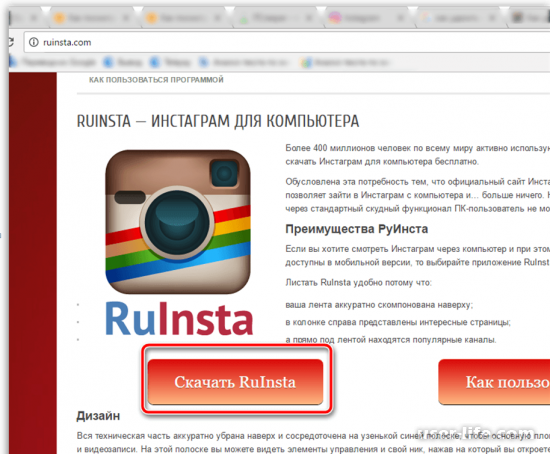
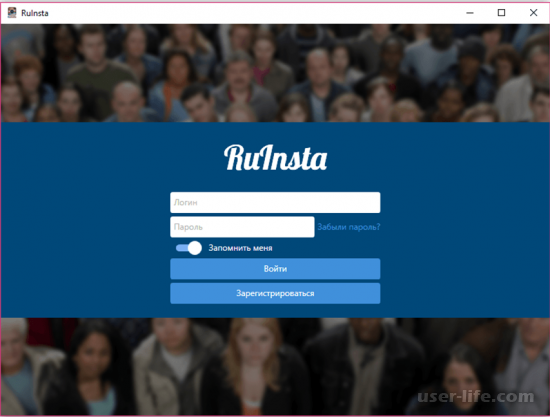
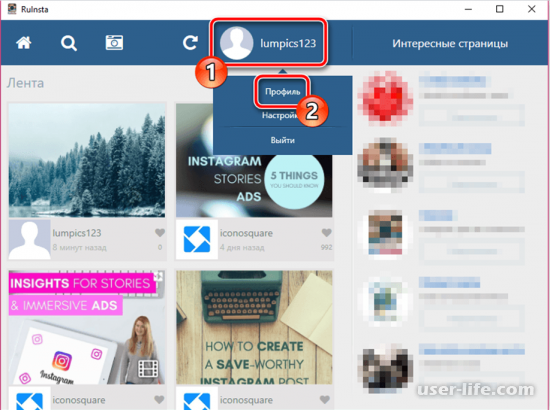
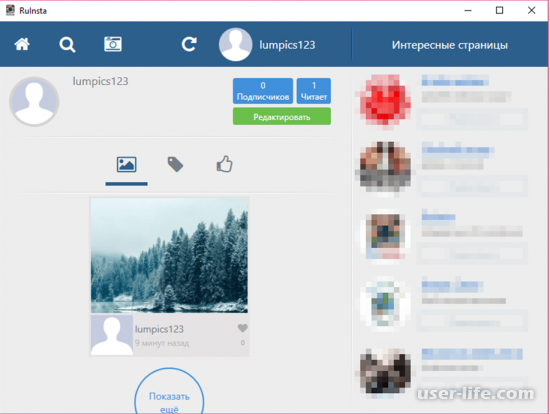
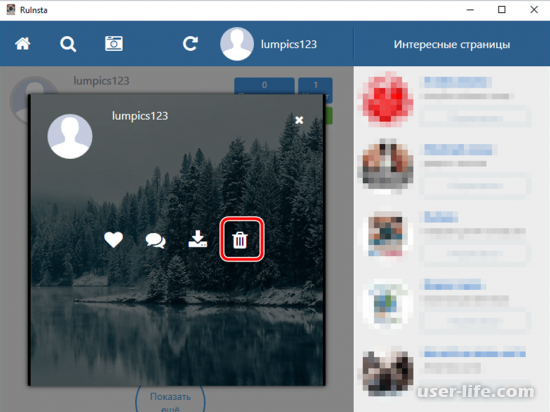


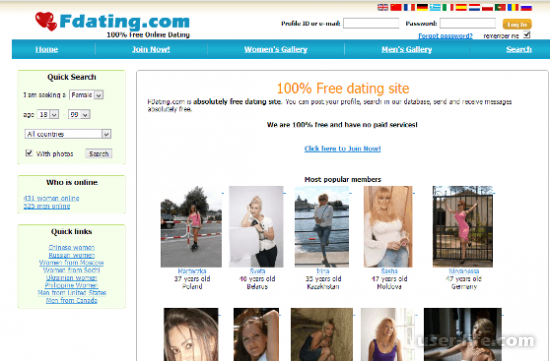
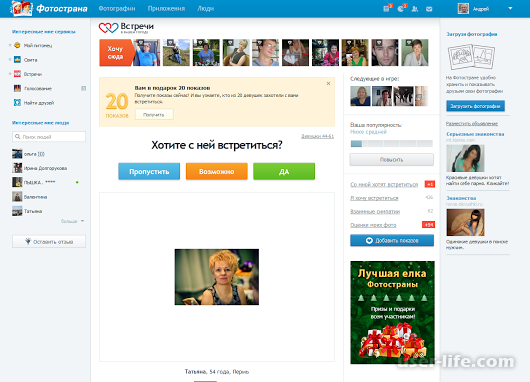




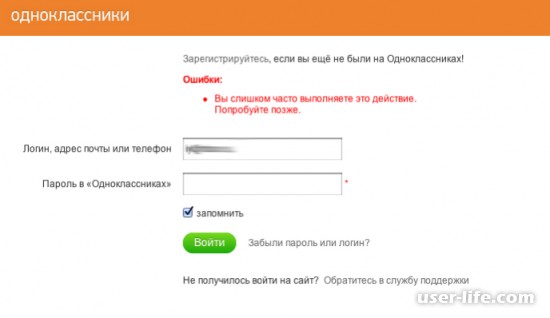
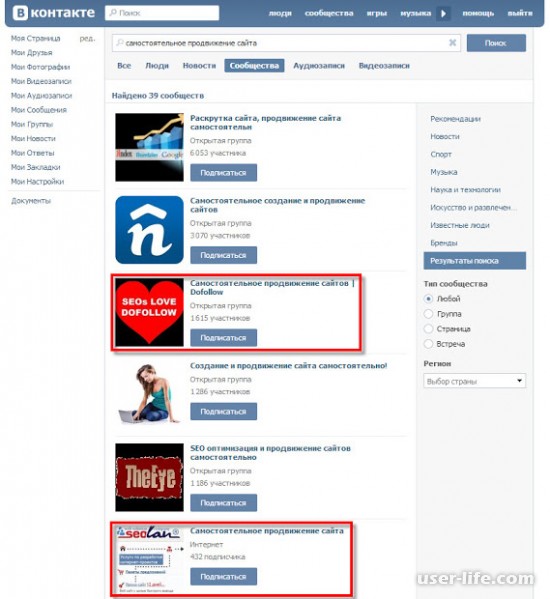
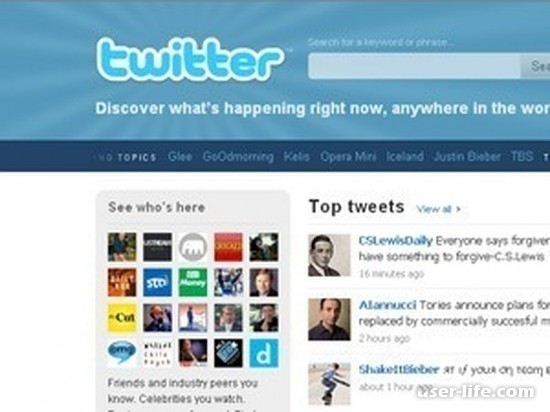







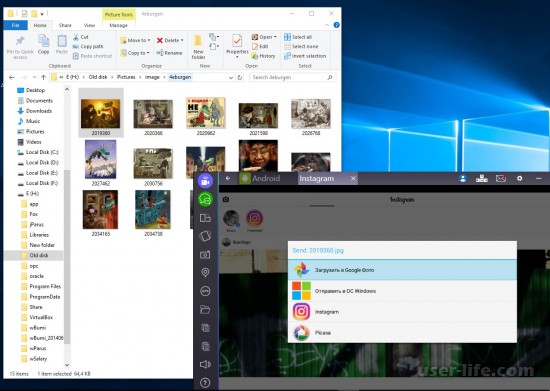









Добавить комментарий!